打印机卡纸故障排除
- 格式:doc
- 大小:24.00 KB
- 文档页数:2
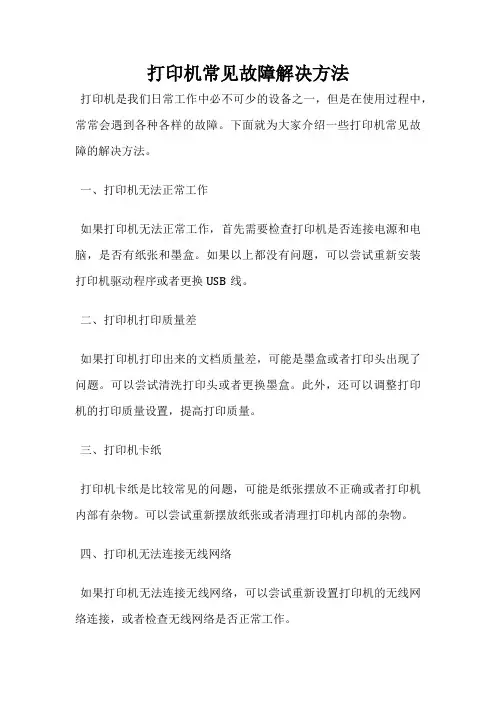
打印机常见故障解决方法
打印机是我们日常工作中必不可少的设备之一,但是在使用过程中,常常会遇到各种各样的故障。
下面就为大家介绍一些打印机常见故障的解决方法。
一、打印机无法正常工作
如果打印机无法正常工作,首先需要检查打印机是否连接电源和电脑,是否有纸张和墨盒。
如果以上都没有问题,可以尝试重新安装打印机驱动程序或者更换USB线。
二、打印机打印质量差
如果打印机打印出来的文档质量差,可能是墨盒或者打印头出现了问题。
可以尝试清洗打印头或者更换墨盒。
此外,还可以调整打印机的打印质量设置,提高打印质量。
三、打印机卡纸
打印机卡纸是比较常见的问题,可能是纸张摆放不正确或者打印机内部有杂物。
可以尝试重新摆放纸张或者清理打印机内部的杂物。
四、打印机无法连接无线网络
如果打印机无法连接无线网络,可以尝试重新设置打印机的无线网络连接,或者检查无线网络是否正常工作。
五、打印机无法识别墨盒
如果打印机无法识别墨盒,可能是墨盒接触不良或者墨盒已经损坏。
可以尝试重新安装墨盒或者更换新的墨盒。
打印机故障是比较常见的问题,但是只要我们掌握了一些基本的解决方法,就可以轻松应对各种故障。
如果以上方法都无法解决问题,建议及时联系打印机厂家或者专业的维修人员进行维修。
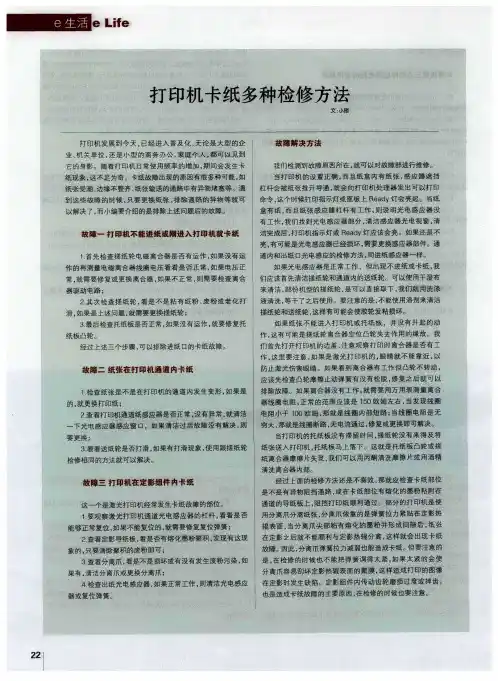
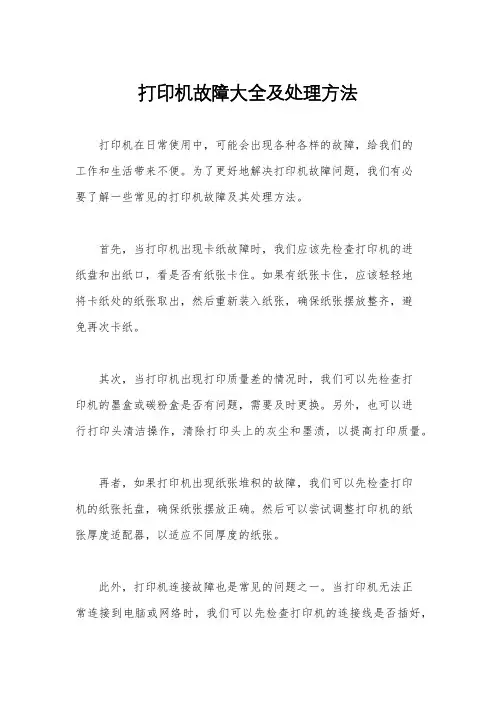
打印机故障大全及处理方法打印机在日常使用中,可能会出现各种各样的故障,给我们的工作和生活带来不便。
为了更好地解决打印机故障问题,我们有必要了解一些常见的打印机故障及其处理方法。
首先,当打印机出现卡纸故障时,我们应该先检查打印机的进纸盘和出纸口,看是否有纸张卡住。
如果有纸张卡住,应该轻轻地将卡纸处的纸张取出,然后重新装入纸张,确保纸张摆放整齐,避免再次卡纸。
其次,当打印机出现打印质量差的情况时,我们可以先检查打印机的墨盒或碳粉盒是否有问题,需要及时更换。
另外,也可以进行打印头清洁操作,清除打印头上的灰尘和墨渍,以提高打印质量。
再者,如果打印机出现纸张堆积的故障,我们可以先检查打印机的纸张托盘,确保纸张摆放正确。
然后可以尝试调整打印机的纸张厚度适配器,以适应不同厚度的纸张。
此外,打印机连接故障也是常见的问题之一。
当打印机无法正常连接到电脑或网络时,我们可以先检查打印机的连接线是否插好,确保连接稳固。
如果是无线连接的打印机,可以尝试重新连接无线网络,或者重启打印机和路由器。
最后,当打印机出现纸张漏印或卡纸的情况时,我们可以先检查打印机的传感器是否有故障,需要及时更换。
另外,也可以检查打印机的滚筒是否干净,需要定期清洁打印机的滚筒,以避免纸张漏印或卡纸。
总的来说,打印机故障的处理方法主要包括清洁维护、更换部件、调整设置等。
在日常使用中,我们应该定期对打印机进行清洁和维护,及时更换损坏的部件,以延长打印机的使用寿命,提高打印效率。
希望以上内容能够帮助大家更好地了解打印机故障及其处理方法,解决打印机故障问题,提高工作和生活的效率。
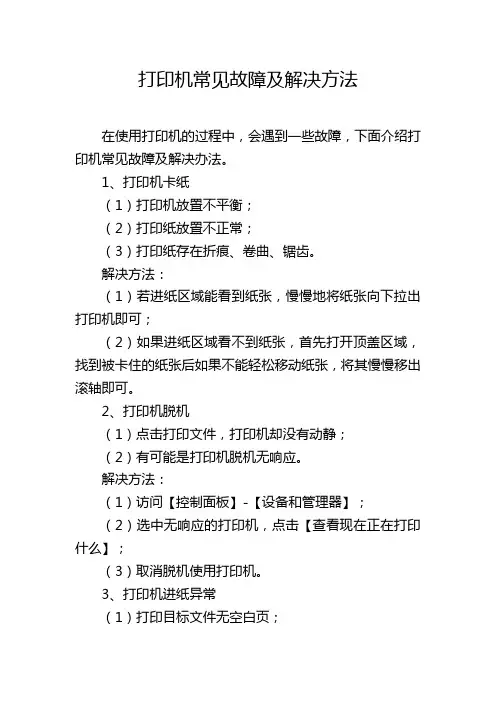
打印机常见故障及解决方法在使用打印机的过程中,会遇到一些故障,下面介绍打印机常见故障及解决办法。
1、打印机卡纸(1)打印机放置不平衡;(2)打印纸放置不正常;(3)打印纸存在折痕、卷曲、锯齿。
解决方法:(1)若进纸区域能看到纸张,慢慢地将纸张向下拉出打印机即可;(2)如果进纸区域看不到纸张,首先打开顶盖区域,找到被卡住的纸张后如果不能轻松移动纸张,将其慢慢移出滚轴即可。
2、打印机脱机(1)点击打印文件,打印机却没有动静;(2)有可能是打印机脱机无响应。
解决方法:(1)访问【控制面板】-【设备和管理器】;(2)选中无响应的打印机,点击【查看现在正在打印什么】;(3)取消脱机使用打印机。
3、打印机进纸异常(1)打印目标文件无空白页;(2)打印出来的文件却有空白页。
解决方法:(1)将黏在一起的打印纸分开并正确放置在进纸区域。
4、打印纸张变黑(1)打印出来的文件变黑,跟预览效果不一致。
解决方法:(1)检查打印机喷嘴是不是受损;(2)墨管是不是断裂及其打印墨水型号规格是不是一切正常。
5、更换墨盒后无法打印(1)更换墨盒后导致打印机无法打印,应检查是否使用了假墨盒或者是不兼容的墨盒;(2)两者都会让打印机无法识别,不能打印。
解决方法:(1)更换原装正品墨盒。
6、打印墨迹稀少,字迹无法辨认(1)打印出来的文件持续出现墨迹稀少;(2)字迹无法辨认的情况;(3)应该是打印机喷头被堵塞了。
解决方法:(1)访问与打印机连接的电脑上的【开始】-【设置】-【打印机和传真】;(2)右键点开需要清洗喷头的打印机,选择【打印首选项】-【维护】,进入打印机维护界面;(3)点击打印机清洗按钮,选择【清洗】-【开始】,此时打印机便开始清洗喷头了;(4)也可以选择更换一个新的喷头。
7、提示文档被挂起(1)打印文件时提示文档被挂起;(2)可重启打印机后再次打印;(3)不行的话就需要重新检查打印机和电脑连接。
解决方法:(1)访问【开始】-【设置】-【设备】-【打印机和扫描仪】;(2)查看打印机和电脑的连接状态,如果连接状态异常,点击【删除设备】后从【添加打印机和扫描仪】处再次添加即可;(3)打印机是USB连接方式,重新将USB插入电脑即可。
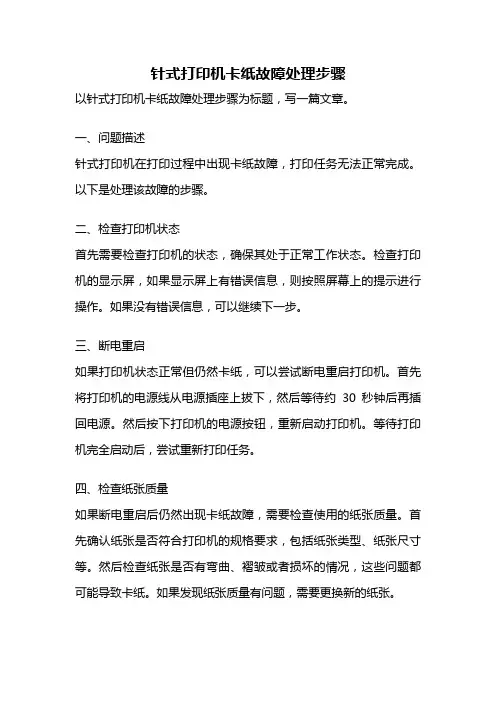
针式打印机卡纸故障处理步骤以针式打印机卡纸故障处理步骤为标题,写一篇文章。
一、问题描述针式打印机在打印过程中出现卡纸故障,打印任务无法正常完成。
以下是处理该故障的步骤。
二、检查打印机状态首先需要检查打印机的状态,确保其处于正常工作状态。
检查打印机的显示屏,如果显示屏上有错误信息,则按照屏幕上的提示进行操作。
如果没有错误信息,可以继续下一步。
三、断电重启如果打印机状态正常但仍然卡纸,可以尝试断电重启打印机。
首先将打印机的电源线从电源插座上拔下,然后等待约30秒钟后再插回电源。
然后按下打印机的电源按钮,重新启动打印机。
等待打印机完全启动后,尝试重新打印任务。
四、检查纸张质量如果断电重启后仍然出现卡纸故障,需要检查使用的纸张质量。
首先确认纸张是否符合打印机的规格要求,包括纸张类型、纸张尺寸等。
然后检查纸张是否有弯曲、褶皱或者损坏的情况,这些问题都可能导致卡纸。
如果发现纸张质量有问题,需要更换新的纸张。
五、检查纸张堆叠纸张堆叠的不整齐也可能导致卡纸故障。
请检查打印机纸盒中的纸张是否整齐地堆叠在一起,没有松散的纸张或者纸张堆叠过高。
如果纸张堆叠不整齐,需要调整纸张的位置,使其整齐地堆叠在一起。
六、检查进纸路径卡纸故障可能是由于进纸路径堵塞或者有杂物导致的。
请打开打印机的进纸盖,检查进纸路径中是否有纸屑、纸张碎片或者其他杂物。
如果有杂物存在,使用小镊子或者棉签等工具将其取出。
然后关闭进纸盖,重新尝试打印任务。
七、检查打印头位置卡纸故障也可能是由于打印头位置不正确导致的。
请确保打印头正确地安装在打印机上,并且没有松动或者歪斜。
如果打印头位置不正确,需要重新安装或者调整打印头位置。
八、清洁打印机长时间使用后,打印机内部可能会积累灰尘或者纸屑,这些杂物也可能导致卡纸故障。
请根据打印机的使用手册,使用适当的清洁工具和方法清洁打印机内部。
同时,也可以清洁打印机滚筒和进纸轮等部件,确保其表面光滑,没有粘附物。
九、联系维修人员如果经过以上步骤处理后,卡纸故障仍然无法解决,建议联系专业的打印机维修人员进行维修。
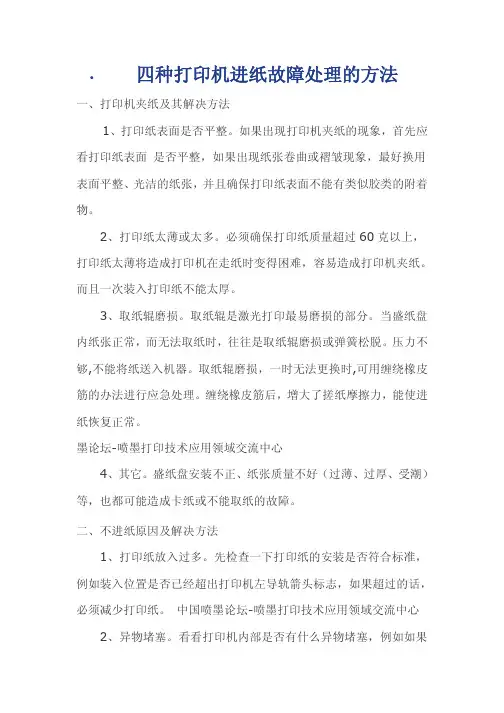
四种打印机进纸故障处理的方法一、打印机夹纸及其解决方法1、打印纸表面是否平整。
如果出现打印机夹纸的现象,首先应看打印纸表面是否平整,如果出现纸张卷曲或褶皱现象,最好换用表面平整、光洁的纸张,并且确保打印纸表面不能有类似胶类的附着物。
2、打印纸太薄或太多。
必须确保打印纸质量超过60克以上,打印纸太薄将造成打印机在走纸时变得困难,容易造成打印机夹纸。
而且一次装入打印纸不能太厚。
3、取纸辊磨损。
取纸辊是激光打印最易磨损的部分。
当盛纸盘内纸张正常,而无法取纸时,往往是取纸辊磨损或弹簧松脱。
压力不够,不能将纸送入机器。
取纸辊磨损,一时无法更换时,可用缠绕橡皮筋的办法进行应急处理。
缠绕橡皮筋后,增大了搓纸摩擦力,能使进纸恢复正常。
墨论坛-喷墨打印技术应用领域交流中心4、其它。
盛纸盘安装不正、纸张质量不好(过薄、过厚、受潮)等,也都可能造成卡纸或不能取纸的故障。
二、不进纸原因及解决方法1、打印纸放入过多。
先检查一下打印纸的安装是否符合标准,例如装入位置是否已经超出打印机左导轨箭头标志,如果超过的话,必须减少打印纸。
中国喷墨论坛-喷墨打印技术应用领域交流中心2、异物堵塞。
看看打印机内部是否有什么异物堵塞,例如如果打印机中出现夹纸的话,就会导致不进纸的现象。
如果有异物的话,必须要将它排除,排除时一定要先将打印机电源关闭,然后小心取出异物。
如果取出夹纸的话,必须沿出纸方向将夹纸缓慢拉出,取出夹纸后还要检查是否有残留碎纸存在,并保证将碎纸也清除干净。
3、打印纸潮湿。
如果使用的打印纸存放时间过长,并且表面有潮湿感觉的话,也有可能出现不进纸的现象,此时我们要做的就是要烘干打印纸。
4、墨水是否用完。
如果使用的是喷墨打印机,黑色墨盒或彩色墨盒的指示灯闪烁或直亮提示墨水即将用完。
如果墨盒为空时,打印机将不能进纸。
三、一次进多页纸,原因有4个1、打印纸的位置。
打印纸的位置放置不正确会导致进多页纸的发生,正确的纸张高度不能高于纸槽左侧导轨上的箭头标志;其次,检查一下打印纸规格是否符合使用要求:重量达60~180克的打印纸才能符合要求,而低于60克的超薄打印纸,很容易出现同时多进纸的现象。

打印机常见的11种故障及维修方法打印机常见的11种故障及维修方法在现代办公和生活中,打印机已成为我们不可或缺的重要工具之一。
然而,由于长时间使用和各种原因,打印机偶尔会出现故障。
本文将介绍11种常见的打印机故障,并提供解决方法,帮助您更好地维修打印机。
1. 打印机无法启动当遇到这种情况时,首先检查打印机是否已连接到电源,并确保电源线正确连接。
另外,检查插座是否正常工作,可以通过将其他设备插入插座来测试。
如果问题仍然存在,尝试重新安装打印机驱动程序或更换电源线。
2. 打印机无法连接到计算机这可能是由于打印机与计算机之间的连接问题引起的。
确保打印机和计算机之间的连接线(USB或网络线)没有松动或损坏。
检查计算机上的打印机驱动程序是否已正确安装。
如果问题仍然存在,尝试重新安装打印机驱动程序或更换连接线。
3. 打印机卡纸卡纸是一个常见的问题,它可能导致打印机停止工作并提示错误。
在处理卡纸时,首先确保打印机已完全关闭,并轻轻拔出卡纸。
注意不要用力拉出纸张,以免造成损坏。
如果卡纸较深或难以取出,可以查看打印机的用户手册或联系厂商获取进一步指导。
4. 打印质量差打印质量差可能是由于墨盒干燥或墨粉不足引起的。
检查墨盒或墨粉的剩余量,并根据需要更换新的墨盒。
可以运行打印机自带的清洁程序来清洁打印头,以提高打印质量。
5. 打印速度慢如果打印速度变慢,首先检查打印设置中是否选择了高质量打印模式。
选择较低的打印质量可以提高打印速度。
另外,确保打印机与计算机的连接良好,并且计算机没有其他耗费大量资源的任务在运行。
6. 打印机发生噪音打印机在工作时会发出一些噪音是正常的,但如果噪音异常大或刺耳,可能是由于打印机内部零件松动或损坏引起的。
在这种情况下,建议联系厂商的客户支持或专业的维修人员进行维修。
7. 打印机无法识别墨盒/墨粉如果打印机无法识别墨盒或墨粉,首先检查墨盒或墨粉是否正确安装。
如果安装正确但仍无法识别,尝试将墨盒或墨粉取出并重新插入。
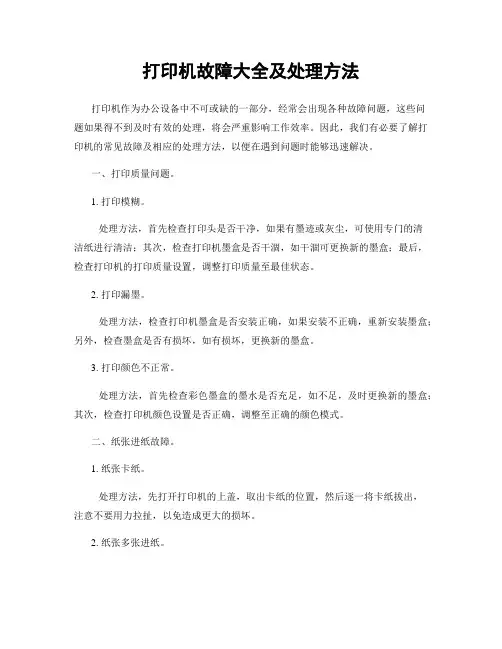
打印机故障大全及处理方法打印机作为办公设备中不可或缺的一部分,经常会出现各种故障问题,这些问题如果得不到及时有效的处理,将会严重影响工作效率。
因此,我们有必要了解打印机的常见故障及相应的处理方法,以便在遇到问题时能够迅速解决。
一、打印质量问题。
1. 打印模糊。
处理方法,首先检查打印头是否干净,如果有墨迹或灰尘,可使用专门的清洁纸进行清洁;其次,检查打印机墨盒是否干涸,如干涸可更换新的墨盒;最后,检查打印机的打印质量设置,调整打印质量至最佳状态。
2. 打印漏墨。
处理方法,检查打印机墨盒是否安装正确,如果安装不正确,重新安装墨盒;另外,检查墨盒是否有损坏,如有损坏,更换新的墨盒。
3. 打印颜色不正常。
处理方法,首先检查彩色墨盒的墨水是否充足,如不足,及时更换新的墨盒;其次,检查打印机颜色设置是否正确,调整至正确的颜色模式。
二、纸张进纸故障。
1. 纸张卡纸。
处理方法,先打开打印机的上盖,取出卡纸的位置,然后逐一将卡纸拔出,注意不要用力拉扯,以免造成更大的损坏。
2. 纸张多张进纸。
处理方法,检查打印机的进纸托盘是否调整正确,将纸张整齐地放入托盘,避免纸张之间粘连;另外,检查进纸辊是否干净,如有灰尘,可使用专门的清洁纸进行清洁。
三、打印机连接故障。
1. 无法连接电脑。
处理方法,检查打印机的数据线是否连接正确,如连接不正确,重新插拔数据线;另外,检查电脑的打印机设置是否正确,如设置不正确,重新设置打印机。
2. 无法连接网络。
处理方法,检查打印机的网络设置是否正确,如设置不正确,重新设置网络连接;另外,检查网络环境是否稳定,如网络不稳定,及时联系网络维护人员进行处理。
四、其他故障。
1. 打印机噪音大。
处理方法,检查打印机的内部结构是否松动,如有松动,及时拧紧;另外,检查打印机的机械部件是否干涩,如干涩,可添加适量的润滑油进行润滑。
2. 打印机无法开机。
处理方法,检查打印机的电源线是否连接正确,如连接不正确,重新插拔电源线;另外,检查打印机的电源开关是否损坏,如损坏,及时更换新的电源开关。
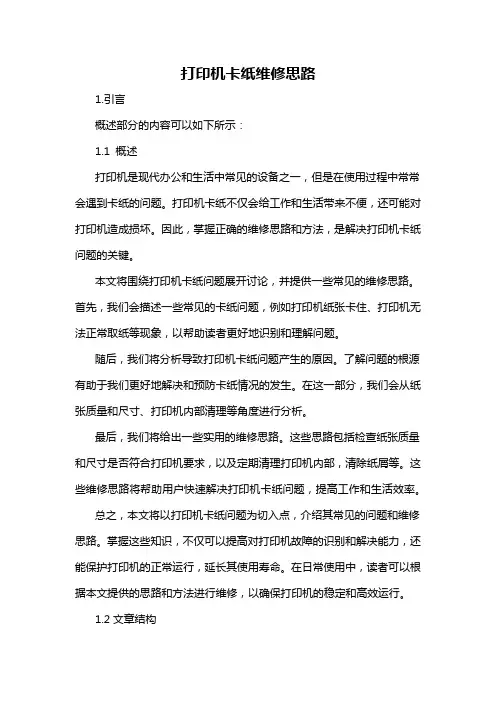
打印机卡纸维修思路1.引言概述部分的内容可以如下所示:1.1 概述打印机是现代办公和生活中常见的设备之一,但是在使用过程中常常会遇到卡纸的问题。
打印机卡纸不仅会给工作和生活带来不便,还可能对打印机造成损坏。
因此,掌握正确的维修思路和方法,是解决打印机卡纸问题的关键。
本文将围绕打印机卡纸问题展开讨论,并提供一些常见的维修思路。
首先,我们会描述一些常见的卡纸问题,例如打印机纸张卡住、打印机无法正常取纸等现象,以帮助读者更好地识别和理解问题。
随后,我们将分析导致打印机卡纸问题产生的原因。
了解问题的根源有助于我们更好地解决和预防卡纸情况的发生。
在这一部分,我们会从纸张质量和尺寸、打印机内部清理等角度进行分析。
最后,我们将给出一些实用的维修思路。
这些思路包括检查纸张质量和尺寸是否符合打印机要求,以及定期清理打印机内部,清除纸屑等。
这些维修思路将帮助用户快速解决打印机卡纸问题,提高工作和生活效率。
总之,本文将以打印机卡纸问题为切入点,介绍其常见的问题和维修思路。
掌握这些知识,不仅可以提高对打印机故障的识别和解决能力,还能保护打印机的正常运行,延长其使用寿命。
在日常使用中,读者可以根据本文提供的思路和方法进行维修,以确保打印机的稳定和高效运行。
1.2文章结构文章结构部分的内容可以描述整篇文章的结构并提供读者对文章内容的整体概览。
以下是文章1.2篇结构部分的一个例子:在本文中,将围绕打印机卡纸问题展开讨论,并提供相应的维修思路。
文章主要分为三个部分:引言、正文和结论。
引言部分将对打印机卡纸问题进行概述,介绍卡纸问题的常见表现和对打印机正常工作的影响。
同时,还将明确文章的目的,即为读者提供解决打印机卡纸问题的思路和方法。
正文部分将首先详细描述常见的打印机卡纸问题,包括卡纸的具体表现和可能的原因。
这将帮助读者更好地理解卡纸问题的背后原因,为后续的维修思路提供基础。
接着,在正文的第二部分,将介绍打印机卡纸的维修思路。
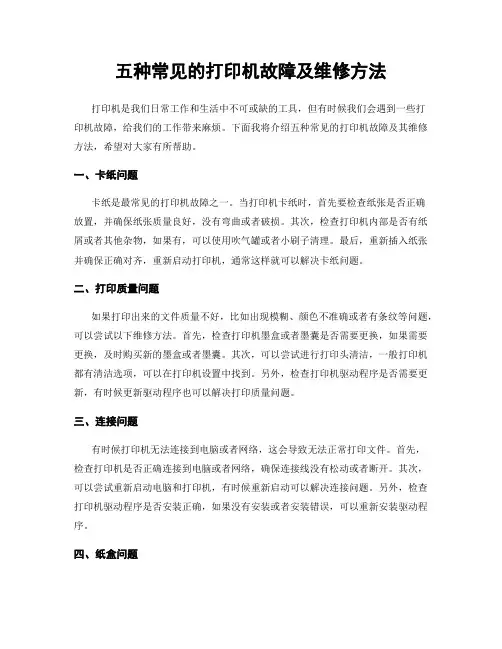
五种常见的打印机故障及维修方法打印机是我们日常工作和生活中不可或缺的工具,但有时候我们会遇到一些打印机故障,给我们的工作带来麻烦。
下面我将介绍五种常见的打印机故障及其维修方法,希望对大家有所帮助。
一、卡纸问题卡纸是最常见的打印机故障之一。
当打印机卡纸时,首先要检查纸张是否正确放置,并确保纸张质量良好,没有弯曲或者破损。
其次,检查打印机内部是否有纸屑或者其他杂物,如果有,可以使用吹气罐或者小刷子清理。
最后,重新插入纸张并确保正确对齐,重新启动打印机,通常这样就可以解决卡纸问题。
二、打印质量问题如果打印出来的文件质量不好,比如出现模糊、颜色不准确或者有条纹等问题,可以尝试以下维修方法。
首先,检查打印机墨盒或者墨囊是否需要更换,如果需要更换,及时购买新的墨盒或者墨囊。
其次,可以尝试进行打印头清洁,一般打印机都有清洁选项,可以在打印机设置中找到。
另外,检查打印机驱动程序是否需要更新,有时候更新驱动程序也可以解决打印质量问题。
三、连接问题有时候打印机无法连接到电脑或者网络,这会导致无法正常打印文件。
首先,检查打印机是否正确连接到电脑或者网络,确保连接线没有松动或者断开。
其次,可以尝试重新启动电脑和打印机,有时候重新启动可以解决连接问题。
另外,检查打印机驱动程序是否安装正确,如果没有安装或者安装错误,可以重新安装驱动程序。
四、纸盒问题有时候打印机会显示纸盒为空,即使纸盒里还有纸张。
这可能是由于纸盒传感器出现问题导致的。
解决这个问题的方法是先检查纸盒是否正确安装,然后检查纸盒传感器是否有纸屑或者其他杂物堵塞,如果有,可以用吹气罐或者小刷子清理。
如果问题仍然存在,可以尝试重新安装纸盒或者更换纸盒传感器。
五、印章问题有时候打印机会出现印章不清晰或者缺失的问题。
这可能是由于印章墨盒干燥或者印章头部脏污导致的。
解决这个问题的方法是先检查印章墨盒是否需要更换,如果需要更换,及时购买新的墨盒。
然后可以尝试进行印章头部清洁,一般打印机都有清洁选项,可以在打印机设置中找到。
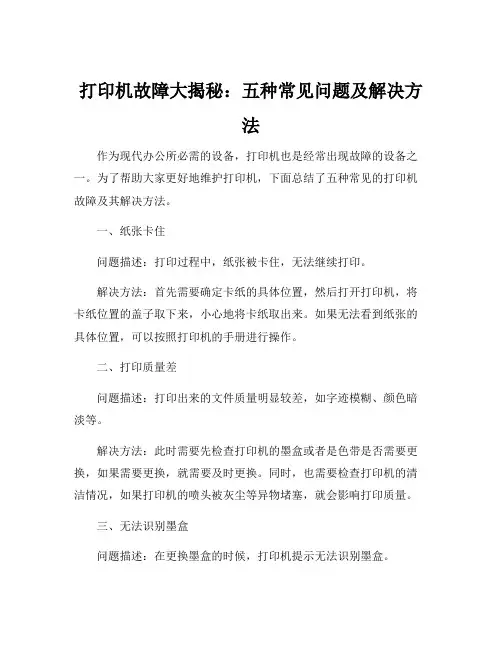
打印机故障大揭秘:五种常见问题及解决方法作为现代办公所必需的设备,打印机也是经常出现故障的设备之一。
为了帮助大家更好地维护打印机,下面总结了五种常见的打印机故障及其解决方法。
一、纸张卡住问题描述:打印过程中,纸张被卡住,无法继续打印。
解决方法:首先需要确定卡纸的具体位置,然后打开打印机,将卡纸位置的盖子取下来,小心地将卡纸取出来。
如果无法看到纸张的具体位置,可以按照打印机的手册进行操作。
二、打印质量差问题描述:打印出来的文件质量明显较差,如字迹模糊、颜色暗淡等。
解决方法:此时需要先检查打印机的墨盒或者是色带是否需要更换,如果需要更换,就需要及时更换。
同时,也需要检查打印机的清洁情况,如果打印机的喷头被灰尘等异物堵塞,就会影响打印质量。
三、无法识别墨盒问题描述:在更换墨盒的时候,打印机提示无法识别墨盒。
解决方法:这种情况下,可以先尝试将墨盒拿出来,用干净的棉签将连接墨盒的金属接口描一遍,再将墨盒重新安装。
如果还是无法解决问题,可以尝试更换全新的墨盒。
四、无法打印问题描述:打印机无法正常打印,或者没有任何反应。
解决方法:这种情况下,可以首先检查打印机是否连接电源、电脑和网络的情况。
如果没有问题,可以检查是否有错误提示,然后尝试将打印机重启一下,重新启动打印任务。
五、打印速度缓慢问题描述:打印速度比平时缓慢很多。
解决方法:这种情况下,需要检查打印机的内存是否足够,同时也可以调整打印机的分辨率和颜色深度。
如果这些都没有解决问题,就需要考虑更换更高配置的打印机了。
总之,以上五个问题是打印机最常见的故障。
当遇到这些问题的时候,需要及时排查问题,不要让这些故障影响正常工作。
打印机总卡纸的原因分析和解决方法卡纸是日常打印中最常见的打印故障之一,引起卡纸的主要原因主要有以下三个:第一,使用劣质纸或纸张受潮。
如果检查打印机部件没有出现问题,那么最大的可能就是纸张问题。
劣质纸张往往附有许多纸屑,打印过程纸屑落入机器中,从而给搓纸轮造成压力,加大卡纸的可能性。
纸张太轻容易卡纸,特别是进行双面打印时,纸张由于经过一次加热以及墨水渗透打印后已经出现变形,如果这时纸张的重量低于60克,那么就容易出现卡纸现象。
纸张受潮,纸张沾有湿所,卡纸也容易出现。
第二,软件配置出问题。
如果软件设置错误也会出现卡纸现象,比方说纸盒放入的是其它尺寸的纸张,但是软件设置中设定的依旧是A4尺寸的纸张,这样就会发生卡纸。
有时既不是硬件问题也不是软件问题,打印机内部也没有任何纸张,但是打印机依旧提示卡纸,这时候可以做一下清除内存操作,清除内存操作的方法也很简单的。
按“进纸+清洗+电源”,再按“清洗”10秒。
第三,零配件老化。
如果一台打印机来使用年限超过一年半以上,零配件就会开始老化,特别是搓纸轮、取纸辊以及分离爪的磨损,这也是造成卡纸的主要原因。
下面是零配件损坏的几种情况。
1、搓纸部件损坏打印机的纸张通道各个部位都装有卡纸检查开关或传感器,打印机在工作时要定时检查纸的通过状态,若纸张在某部位没有及时被送走,或进纸搓纸辊没有吸到纸,也会报卡纸错误,常见的原因就是搓纸辊损坏,搓纸电机损坏或电路损坏。
这种故障只能维修或更换。
如果打印纸刚进入机内就卡纸。
这种现象一般是由搓纸轮磨损打滑使打印纸送不到位引起,如果磨损不严重,用一块湿布擦洗清洁几次即可。
如果使用一段时间后,又会出现故障。
而此时,你还不想更换搓纸轮,可以尝试自己动手把搓纸轮略作处理一下,把搓纸轮上面的皮套撸下来,转180度再套上。
或把皮套拿下来在上面缠几圈胶带再把皮套套上,使它的直径加粗,抵消它的磨损。
如果使用一段时间,又再出现故障,这时就不得不更换搓纸轮以彻底解决此问题。
联想兄弟系列打印机卡纸故障方案
1.联想M3220打印机卡纸
故障描述:连续打印多张传真内时,第一张纸余5公分卡在定影处(有内容),第二张卡在硒鼓里面,已经快到定影处(无内容)或者第一张纸直接卡在硒鼓里面,机器提示卡纸
故障解决:后发现是离合器有问题,弹下后被离合器上的一层纸片吸住无法回去,可以刮调那层纸或者再换上一个表面光滑的纸(如双面胶)或者跟换离合器
2.联想LJ2050打印机卡纸
故障描述:打印多张文件时,第一张纸打印正常出来,到第二张卡在纸盒的分页器上,然后机器提示卡纸,然后抽出纸盒再放回去后,按下GO启动键又可以接着打印
故障解决:后发现是离合器有问题,弹下后被离合器上的一层纸片吸住无法回去,可以刮调那层纸或者再换上一个表面光滑的纸(如双面胶)或者跟换离合器
3.联想LJ2050打印机打印连续夹带多张纸,或者打印机一直出纸
故障描述:打印连续夹带多张纸,或者打印机一直出纸
故障解决:纸盒分页器磨损,更换分页器。
打印机故障大全及处理方法打印机是我们日常工作生活中常用的办公设备,然而在使用过程中,我们常常会遇到各种各样的故障问题。
本文将为大家总结打印机可能出现的各种故障,并提供相应的处理方法,希望能够帮助大家更好地解决打印机故障问题。
1. 打印质量问题。
当打印出来的文档出现模糊、色彩不准确、有色带或者有白线等问题时,可能是由于打印头堵塞或者墨盒问题导致的。
解决方法是先进行打印头清洗,如果清洗后问题仍然存在,可以尝试更换墨盒或者进行墨盒清洁。
2. 纸张卡纸。
有时候打印机会出现纸张卡纸的情况,这可能是由于纸张过于湿润或者质量不好,也可能是打印机的纸张传送部件出现故障。
解决方法是先检查纸张质量,如果质量良好,可以尝试清理打印机的纸张传送部件,确保纸张能够顺利传送。
3. 纸张堆积。
有时候打印机会出现纸张堆积的情况,这可能是由于打印机的纸张传送部件出现故障,或者是使用过程中未及时清理打印机内部导致的。
解决方法是先清理打印机内部的纸张残留物,然后检查纸张传送部件是否正常运转。
4. 打印机无法连接。
有时候打印机会出现无法连接的情况,这可能是由于打印机与电脑连接线松动或者连接接口脏污导致的。
解决方法是先检查连接线是否松动,如果松动则重新连接,如果连接线无问题,可以尝试清洁连接接口。
5. 打印速度慢。
有时候打印机会出现打印速度慢的情况,这可能是由于打印机内存不足或者打印机设置不当导致的。
解决方法是先清理打印机内存,如果内存仍然不足,可以尝试调整打印机的设置,降低打印质量以提高打印速度。
6. 打印机报错。
有时候打印机会出现各种报错信息,这可能是由于打印机内部传感器故障或者打印机设置不当导致的。
解决方法是先查看打印机的报错信息,然后根据报错信息进行相应的处理。
总结,打印机故障是我们在日常使用中经常会遇到的问题,但是只要我们掌握了相应的处理方法,就能够轻松应对各种故障。
希望本文提供的打印机故障处理方法能够帮助大家更好地解决打印机故障问题,确保打印机的正常使用。
惠普H P 1020 Plus 打印机卡纸故障处理故障现象o无法取出卡住的纸张。
o取出卡纸后仍然无法打印。
o电脑上显示“卡纸”信息。
注意事项o取出卡纸后仍然无法打印,并不需要重新安装驱动程序。
此时需要先取消堵塞的打印任务,然后就能继续打印了。
o安装/更换硒鼓后就经常出现卡纸故障(卡纸的位置一般在硒鼓底部),那么可能是硒鼓未安装就位造成的。
重新取出硒鼓,将其插入到打印机中,并且用力将其稳固就位。
o打印机中若有碎小的纸张无法取出时可以联系我们(郑州打印机耗材网) 进行检测。
解决方法第一步:取出卡住的纸张第二步:插入硒鼓插入硒鼓后,如果提示“未检测到硒鼓”或者“无打印碳粉盒”,可能是打印机内部传感器没有复位造成。
打开硒鼓顶盖,取出硒鼓,触碰传感器先将其复位到放松状态,然后再次将硒鼓插入打印机中,并且用力将其稳固就位。
如图 1 传感器所示:图 1: 传感器相关产品:《郑州惠普专卖H P 1020 Plus激光打印机》通过执行步骤三、步骤四能够有效避免卡纸故障出现。
第三步:检查纸张o建议使用 80 克/平方米的纸张。
o避免将纸张放在潮湿的环境中,防止纸张损坏或卷曲。
o确保纸盒中的纸张平整,请勿使用撕开、褶皱或者打印过的纸张。
第四步:设置纸张10.依次点击“开始”→“打印机和传真”。
在“打印机和传真”窗口中,找到打印机的图标。
11.在“打印机和传真”窗口中,右键点击“HP LaserJet 1020”图标,选择“打印首选项”菜单项。
12.在“HP LaserJet 1020 打印首选项"窗口中,点击“纸张/质量”选项卡,按照您使用的纸张,正确设置“纸张类型”、“纸张来源”、"尺寸",然后点击“确定”按钮。
如图 2 设置纸张所示:图 2: 设置纸张13.。
针式打印机卡纸是什么原因针式打印机在打印的过程中,有时候会出现卡纸的现象,下面就由店铺告诉大家针式打印机卡纸的原因以及解决方法吧!针式打印机卡纸的原因1、纸张潮湿、卷曲、折皱或破裂将会导致卡纸。
2、过度的在进纸槽中放置纸张。
3、纸张输出路径内有杂物。
4、出纸辊磨损或弹簧松脱,压力不够,即不能将纸送入机器。
5、纸张过簿质量过轻的纸张也容易造成卡纸。
6、出纸口的分离爪损坏,导致无法正常送纸。
7、打印机盛纸盘安装不正确。
8、搓纸轮磨损造成的搓纸不正常。
9、传感器故障无法正常工作。
10、驱动离合器、齿轮和轴打滑都会使纸张传输失常,造成卡纸。
针式打印机卡纸解决方法方法一:打开前面盖板,把硒鼓拿出来,若能看到纸张且能用手拿得到,就轻轻地往外拉,千万不可用力拉,这样会损坏打印机部件;若纸张看不到,则要拆掉出纸口的部件,建议等专业维修人员处理,否则弄坏机器得不偿失。
注:必须按进纸方向取纸,绝不可反方向转动任何旋钮。
方法二:检查出纸辊是否磨损或弹簧松脱,压力不够,即不能将纸送入机器。
出纸辊磨损,一时无法更换时,可用缠绕橡皮筋的办法进行应急处理。
缠绕橡皮筋后,增大了搓纸摩擦力,能使进纸恢复正常。
方法三:搓纸轮搓纸不正常。
有可能是一次性进了多张纸,也有可能是搓纸轮搓纸力度不平衡造成的纸张倾斜。
还有可能是纸张平整度和纸张摆放的问题,也有可能是搓纸轮磨损造成的搓纸不正常。
通常在这种情况下纸张都还没有完全进入打印机,只要从相反的方向抽出纸张就可以了。
针式打印机常见故障在使用针式打印机时,最常见的就是色带故障,下面介绍和解决几种打印机色带故障。
一、色带断裂。
色带的拉力过大,拉断缝合线或字锤打烂色带导致色带断裂。
前一种情况可将断裂部分剪掉,重新缝合好;后一种情况只要更换色带即可。
二、色带被卡。
色带的边缘脱丝、起毛后容易缠住色带轮,导致色带轮被卡,色带不能正常缩回色带盒。
解决方法是:首先打开打印机盖,将色带转臂与锤排联锁手柄打开,在色带盒的送带端将色带轻轻拉回,然后合上色带转臂与锤排联锁手柄,打开电源,机子在自检后色带就会被装回色带盒。
有时进两页张:检测机器搓纸轮,清洁下搓纸轮
检测步骤:
1、卡纸在上纸部分:检测搓纸轮,并清洁,长时间的工作,搓纸轮上粘有纸纤维和灰尘。
2、卡纸在硒鼓尾部:检测硒鼓走纸板和走纸铁轴
3、卡在硒鼓感光鼓:检测感光鼓和TR之间是否存在异物
4、卡在定影或出纸:检测定影器内是否存在异物?清洁分离抓。
提问人的追问 2010-04-19 10:18
自己可以操作吗?
回答人的补充 2010-04-19 10:25
如果没有进行过拆卸,,建议不要自己动手,万一出点错,花的钱就多了去了,你在哪里买的硒鼓就找那里的人去修应该是免费的就看你自己怎么去和他们交涉了
提问人的追问 2010-04-19 10:58
这几天因为用的比较多所以不知道为什么纸走到传感器那就卡,会是硒鼓的问题吗?还是别的什么原因?还有这台机器应该是该清洁了但上门服务能清洁机器吗?还是得把它送到维修点去清理?
回答人的补充 2010-04-19 11:10
不应该是硒鼓的问题有可能是传感器脏了坏了
能不能上门要具体的问对方了
如果你那是单位应该可以上门的
提问人的追问 2010-04-19 11:25
你确定是纸盒?你看看纸盒上有一个橡皮的部件是不是变形了,或者是在纸盒用手抓的地方脱落了(不知道怎么形容,我遇到过一次,是客户太用力拉纸盒把把手拉的翘起来了,不仔细看根本不知道)
如果你说的盒子是粉盒,那就把硒鼓弄弄干净,不行的话,你把硒鼓拿下来,仔细往机器内看,应该有三个塑料的突起(都是传感器),逐个用手拨弄拨弄看看是不是灵活,再不行就不是你可以解决了,只能送修(还是那三个传感器的问题)
打印机最常见的故障是卡纸。
出现这种故障时,操作面板上指示灯会发亮,并向主机发出一个报警信号。
出现这种故障的原因有很多,例如纸张输出路径内有杂物、输纸辊等部件转动失灵、纸盒不进纸、传感器故障等,排除这种故障的方法十分简单,只需打开机盖,取下被卡的纸即可,但要注意,必须按进纸方向取纸,绝不可反方向转动任何旋钮。
如果经常卡纸,就要检查进纸通道,清除输出路径的杂物,纸的前部边缘要刚好在金属板的上面。
检查出纸辊是否磨损或弹簧松脱,压力不够,即不能将纸送入机器。
出纸辊磨损,一时无法更换时,可用缠绕橡皮筋的办法进行应急处理。
缠绕橡皮筋
后,增大了搓纸摩擦力,能使进纸恢复正常。
此外,装纸盘安装正常,纸张质量不好(过薄、过厚、受潮),也会造成卡纸或不能取纸的故障。
卡纸的毛病对于打印机等办公输出设备很常见。
有两种原因是造成卡纸的关键,一种是打印纸张的问题,纸张会根据办公环境产生一定的变化。
过分潮湿和过分干燥都会造成纸张带来的卡纸问题。
还有就是打印机搓纸部件老化或者过脏造成的。
当然,避免的方法也是有的,在新开包的打印纸放入打印机之前,我们可以把打印机用手打散后,均匀用力是打印纸充分分开,也好把本身纸张中的静电去除。
在放置纸张时将纸边用手抹平,用卡纸片紧卡住纸张两边,不要一次在打印机进纸单元放置过多打印纸张,打印纸张不要总暴露在办公环境中,都可以有效地避免卡纸。
不过卡纸还是发生了,处理器来也不用着急。
先打开激光打印机的翻盖,取出硒鼓,将打印机左侧的绿色开关向上扳,这样可以扩大卷纸器的缝隙。
再用双手轻轻拽出被卡住的纸张,此时注意不要用力过猛,以免拉断纸张,纸张一旦断裂,残留的纸张会很不好取,一旦打印机内有残存的纸片没有取出就在此打印的时候会带了更多的问题;更不能用尖利的东西去取,以免造成激光打印机的损坏。
当激光打印机卡纸时,常常会有一些墨粉散落在打印机内,使打出的东西常常黑糊糊的。
这时只需要多打印几张测试页,带出这些墨粉就没事了。
纸路中污物过多,会使打印出的纸面发生污损。
在清洁纸路时,首先打开激光打印机的翻盖,取出硒鼓,再用干净柔软的湿布来回轻轻擦拭进、出纸单元滚轴和印盒,去掉纸屑和灰尘,注意不要用有机溶剂清洗,不然就要好心办坏事了。